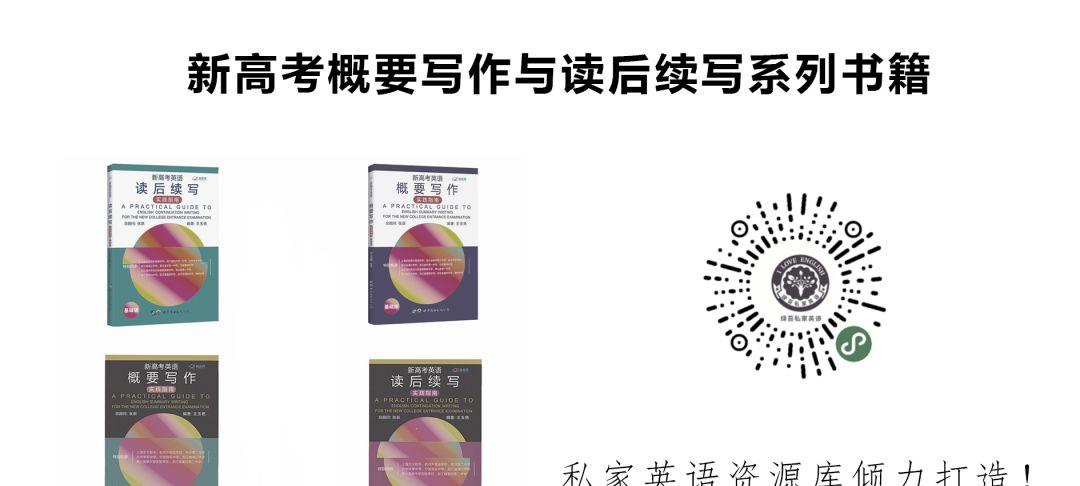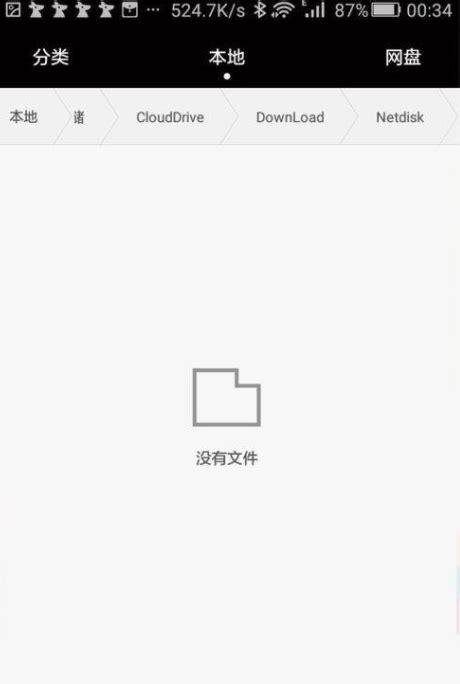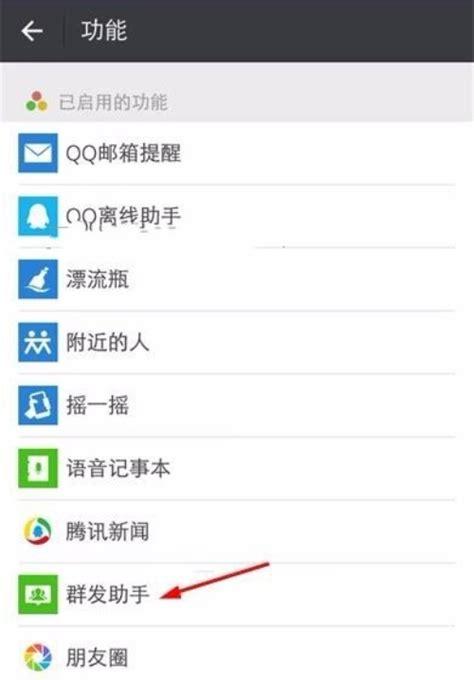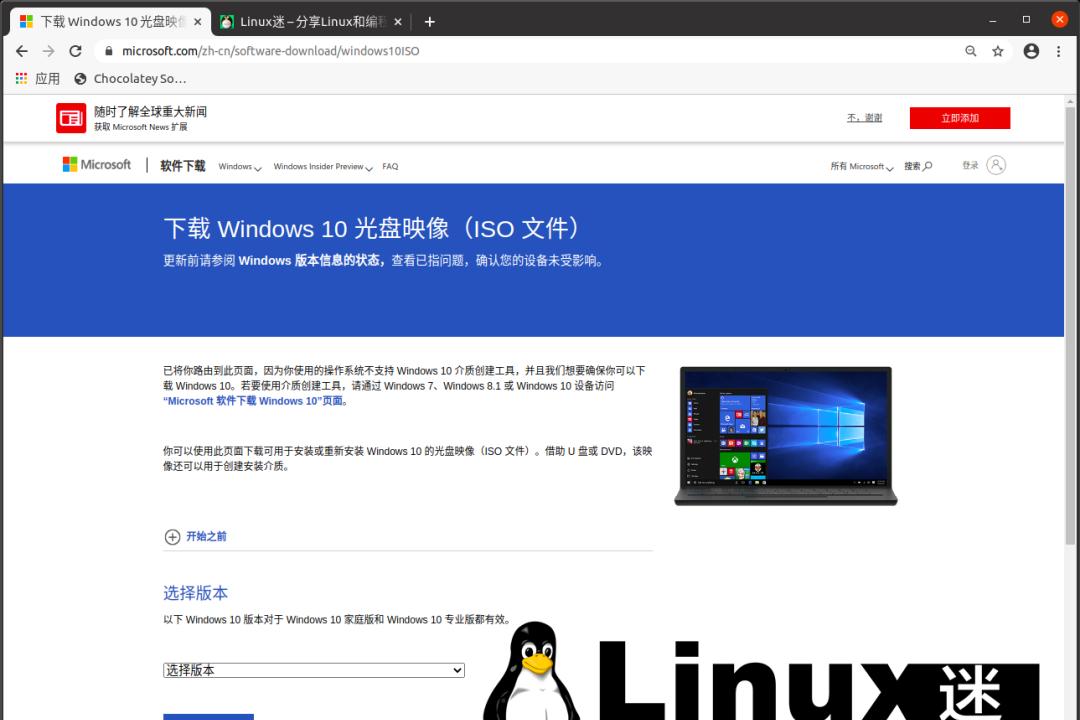人民日报—计算机(电脑)常用快捷键400个
lMac 常用快捷键,
(一)启动电脑
1.同时按 option 重建桌面
2.shift关闭所有系统功能扩展
3.shift option delete可以忽略启动磁盘,并自动寻找另一个介质做启动盘
4.option p r重设“选配器”和“控制板”,清除pram
5.shift option 电源键重新启动或关闭电脑
6.C 从可引导的 CD、DVD 或 USB 闪存驱动器(如OSX 安装介质)启动
7.D通过Apple Hardware Test(AHT)启动
8.T以目标磁盘模式启动
9.command V 以详细模式启动
10.command S 以单用户模式启动
11.option N 使用默认的启动映像从 NetBoot 服务器启动
12.command R从 OSX 恢复系统启动
(二)使用显示图像或文件夹工作
13.option 鼠标拖曳图像或文件夹以图像或文件夹拷贝到其他文件夹中
15.shift tab将按字母顺序选择上一个图像或文件夹
16.→或← 将选择左面或右面的图像或文件夹
17.↑或↓将选择上面或下面的图像或文件夹
18.shift 点按所需图像或文件夹可以选择多个图像或文件夹
(三)使用窗口工作
19.command W 关闭当前文件夹窗口
20.command 拖曳窗口移动该窗口
21.option 打开或 option 连按图像打开该图像后自动关闭该窗口
(四)使用文件对话框
22.command ↑:转到文件的上一层目录
(五)组合键的功能
23.command A 选中最前面的Finder 窗口中的所有项(如果未打开任何窗口则选中桌面内容)
24.option command A 取消选择所有项
25.shift command A 打开“应用程序”文件夹
26.command C 拷贝所选项/文本至夹纸板
27.shift-command C 打开“电脑”窗口
28.command D 复制所选项|
29.shift command D 打开桌面文件夹
30.command F 查找任何匹配Spotlight属性的内容
31.shift command F 打开 finder
32.option command F 导航到已打开的 Spotlight 窗口中的搜索栏
33.shift command G 前往文件夹
34.shift command H 打开当前所登录用户帐户的个人文件夹
35.command I显示简介
36.control command I获得摘要信息
37.shift command I打开 iCloudDRIVE
38.command ↓ 调出“显示”选项
39.command K 连接服务器
40.shift command K 打开“网络”窗口
41.command L 为所选项制作替身
42.command M 最小化窗口
43.option command M 最小化所有窗口
44.command N 新建 Finder 窗口
45.shift command N 新建文件夹
46.option command N 新建智能文件夹
47.command 0 打开所选项
48.shift command Q 注销
49.option shift command Q立即注销
50.command R显示(替身的)原身
51.command T 添加到工具条
52.option command T在 Finder 窗口中隐藏工具栏/显示工具栏!
53.shift command U 打开“实用工具”文件夹
54.command V 粘贴
55.command W关闭窗口
56.option command W 关闭所有窗口
57.command X 剪切
58.command Z 还原/重做
59.command 1以图标显示
60.command 2 列表方式显示
61.command 3以分栏方式显示
62.command 4 以CoverFlow 方式显示(MacOSX10.5 或更高版本)
63.command 加逗号键打开 Finder 偏好设置
64.command shift ?打开 Mac 帮助
lWindows 常用快捷键
(一) Windows 键相关
65.Windows 键 D 最小化所有窗口,并快速查看桌面
66.Windows 键 数字键按顺序打开相应程序
67.Windows 键 P 打开“外接显示”的设置面板
68.Windows 键 X 打开“Windows移动中心”设置面板
69.Windows 键 符号鍵“ ”/Windows 键 符号鍵“―” 打开/关闭放大镜
70.Windows 键 方向鍵“↑” 使当前使用的窗口最大化
71.Windows 鍵 方向鍵“↓” 使当前使用中的最大化窗口恢复正常显示
72.Windows 键 方向键“←”/Windows 键 方向鍵“→” 使正在使用中的窗口贴向屏幕左侧/右侧,而只占用50%的显示器面积
73. Windows 键 Home 键只显示当前窗口,并且最小化其他窗口
(二)系统组合键
74.F1 启动 Windows 帮助
75.CTRL ESC 打开“开始”菜单
76.ALT TAB 在打开的多个程序之间切换
77.ALT F4 退出程序
78.SHIFT DELETE 永久删除项目
79.Windows 徽标 L 锁定计算机(不使用CTRL ALT DELETE)
(三)程序组合键
80.CTRL C复制
81.CTRL X剪切
82.CTRL V 粘贴
83.CTRL Z 撤消
84.CTRL B 加粗
85.CTRL U下划线
86.CTRL I倾斜
(四)仅使用键盘的命令
87.F10激活菜单栏选项
88.SHIFT F10打开对应于选定项目的快捷菜单
89.CTRL SHIFT ESC 打开 Windows 任务管理器
90.ALT 下箭头打开下拉列表框
91.ALT TAB 切换到另一个正在运行的程序
92.ALT 空格键显示主窗口的“系统”菜单
93.CTRL F4 关闭当前多文档界面(MDI)窗口
(五)文件夹/Windows 资源管理器
94.F2 重命名对象
95.F3 查找所有文件
96.ALT ENTER 打开选定对象的属性
97.按住 CTRL键将文件拖到另一文件夹复制文件
98.按住 CTRL SHIFT 将文件拖到桌面或文件夹中创建快捷方式
(六)文件夹/快捷键控件
99.F4 选择“转到不同的文件夹”框并沿框中的项向下移动
100.F5刷新当前窗口
101.F6在 Windows 资源管理器中的窗格之间移动
102.CTRL G 打开“转到文件夹”工具(仅限于Windows 95 中的 Windows 资源管理器)
103.CTRL Z 撤消上一命令
104.CTRL A选择当前窗口中的所有项目
105.BACKSPACE 切换到父文件夹
106.SHIFT 单击 关闭按钮对于文件夹,关闭当前文件夹和所有父文件夹
(七)资源管理器
107.Ctrl N打开新窗口
108.Ctrl W关闭当前窗口
109.Ctrl Shift N新建文件夹
110.End显示文件夹底部
111.Home显示文件夹顶部
112.F11最大/最小化当前文件夹
113.Num Lock 小键盘星号(*) 显示选中文件夹下的所有子文件夹
114.Num Lock 小键盘加号( )显示选中文件夹的因容
115.Num Lock 小键盘减号(-)折叠选中文件夹
116.Alt Enter 打开选中项目的属性对话框
117.Alt P预览面板开关
118.Alt ←打开上一个文件夹
119.Backspace 打开上一个文件夹
120.Alt ↑ 返回上一层文件夹
121.Ctrl 滚轮改变图标大小
123.Ctrl E 选中搜索框
124.Ctrl F 选中搜索框
(八)辅助功能快捷键
125.按 SHIFT 键五次打开和关闭粘滞键
126.按住右 SHIFT 键八秒钟打开和关闭筛选键
127.按住 NUM LOCK 键五秒钟打开和关闭切换键
128.左 ALT 左 SHIFT NUMLOCK 打开和关闭鼠标键
129.左 ALT 左 SHIFT PRINT SCREEN 打开和关闭高对比度
(九)对话框键盘命令
130.TAB移动到对话框中的下一个控件
131.SHIFT TAB 移动到对话框中的上一个控件
132.空格键如果当前控件是一个按钮,将单击此按钮。如果当前控件是一个复选框,将选中或清除该复选框。如果当前控件是一个选项,将选择该选项
133.ENTER与单击选定的按钮(带有轮廓线的按钮)等效
134.ESC与单击“取消”按钮等效
135.CTRL TAB 切换到多文档界面(MDI)程序的下一个子窗口
lword 常用快捷键
136.Ctrl 连字符创建不间断连字符
137.CTRL D 字体设置(在选中目标情况下)
138.Ctrl Q 删除段落格式
139.Ctl Shift > 增大字号
140.Ctrl Shift < 减小字号
141.Ctrl ] 逐磅增大字号
142.Ctrl [ 逐磅减小字号
143.Ctr Shift A 将所选字母设为大写
144.Ct B 应用加粗格式
145.Ctrl U 应用下划线格式
146.Ctrl Shift W 只给字,词加下划线,不给空格加下划线
147.Ctrl 1 应用倾斜格式
148.Ctrl Shift C复制格式
149.Ctrl Shift V 粘贴格式
150.Ctrl 1 单倍行距
151.Ctrl 2 双倍行距
152.Ctl 0 在段前添加一行间距
153.Ctrl E 段落居中
154.Ctrl J 两端对齐
155.Ctrl L 左对齐
156.Ctrl R 右对齐
157.Alt Ctr 1 应用“标题 1”样式
158.Alt Ctr 2 应用“标题 2”样式
159.Alt Ctr 3 应用“标题 3”样式
160.Backspace 删除左侧的一个字符
161.Ctrl Backspace | 删除左侧的一个单词
162.Delete 删除右侧的一个字符
163.Ctrl Delete删除右侧的一个单词|
164.Ctr A 全选
165.Ctrl C 复制所选文本或对象
166.Ctrl X 将所选文字剪切到“剪贴板”
167.Ctrl V 粘贴文本或对象
168.Ctr Z 撤消上一步操作
169.Ctrl Y 重复上一操作
170.Ctl Enter 插入分页符
171.Alt Shift D 输入当前日期
172.Alt Shit T 输入当前时间
173.End 移至行尾
174.Home 移至行首
175.Alt Ctr Page Up 移至窗口顶端
176.Alt Ctrl Page Down 移至窗口结尾
177.Page Up 上移一屏(滚动)
178.Page Down 下移一屏(滚动)
179.Ctrl Page Down 移至下页顶端
180.Ctrl Page Up 移至上页顶端
181.Ctr End 移至文档结尾
182.Ctrl Home 移至文档开头
183.Alt Ctr P 切换到页面视图
184.Alt Ctr O 切换到大纲视图
185.Alt Ctrl N 切换到普通视图
186.Ctrl Home 在缩小显示比例时移至第一张预览页
187.Ctrl End 在缩小显示比例时移至最后一张预览页
188.Ctrl F10 最大化文档窗口
(四)日常应用
189.Ctrl O 打开文档
190.Ctrl W 关闭文档
191.Ctrl N 新建文档
192.Ctrl F12 显示“打开”对话框
193.Ctrl S 保存文档
194.F12 显示“另存为”对话框
lExcel 常用快捷键
195.Ctrl Shift ( 取消隐藏选定范围内所有隐藏的行
196.Ctr Shift & 将外框应用于选定单元格
197.Ctrl Shift _ 从选定单元格删除外框
198.Ctrl Shift ~ 应用“常规”数字格式
199.Ctrl shift $ 应用带有两位小数的“货币”格式
200.Ctrl Shift % 应用不带小数位的“百分比”格式
201.Ctrl Shift ^ 应用带有两位小数的“指数”格式
202.Ctrl Shift # 应用带有日、月和年的“日期”格式
203.Ctrl Shift @ 应用带有小时和分钟以及AM 或PM 的“时间”格式
204.Ctrl Shift : 输入当前时间
206.Ctrl Shift 加号( ) 显示用于插入空白单元格的“插入”对话框
207.Ctrl 1 显示“单元格格式”对话框
208.Ctrl 2 应用或取消加粗格式设置
209.Ctrl 3应用或取消倾斜格式设置
210.Ctrl 4 应用或取消下划线
211.Ctrl 5 应用或取消删除线
212.Ctrl 9 隐藏选定的行
213.Ctrl 0 隐藏选定的列
214.Ctrl A选择整个工作表
215.Ctrl B 应用或取消加粗格式设置
216.Ctrl C 复制选定的单元格
217.Ctrl D 使用“向下填充”命令将选定范围内最顶层单元格的内容和格式复制到下面的单元格中
218.Ctrl F 显示“查找和替换”对话框,其中的“查找”选项卡处于选中状态
219.Ctrl G 显示“定位”对话框
220.Ctl H 显示“查找和替换”对话框,其中的“替换”选项卡处于选中状态
221.Ctrl | 应用或取消倾斜格式设置
223.Ctrl N 创建一个新的空白工作簿
224.Ctrl O 显示“打开”对话框以打开或查找文件
225.Ctrl Shift O 可选择所有包含批注的单元格!
226.Ctrl P 显示“打印”对话框
227.Ctrl Shift P 将打开“设置单元格格式”对话框,其中的“字体”选项卡处于选中状态
228.Ctrl R 使用“向右填充”命令将选定范围最左边单元格的内容和格式复制到右边的单元格中
229.Ctrl S 使用其当前文件名、位置和文件格式保存活动文件
230.Ctrl T 显示“创建表”对话框
231.Ctrl U 应用或取消下划线
233.Ctl V 在插入点处插入剪贴板的内容,并替换任何所选内容
234.Ctrl W 关闭选定的工作簿窗口
235.Ctrl X 剪切选定的单元格
236.Ctr Z 使用“撤消”命令来撤消上一个命令或删除最后键入的内容
lPowerPoint 快捷键
(一)在窗格间移动
237.在普通视图中的窗格间顺时针移动F6
238.在普通视图中的窗格间逆时针移动 Shift F6
239.在普通视图中的“大纲和幻灯片”窗格中的“幻灯片”选项卡与“大纲”选项卡之间进行切换Ctrl -Shift Tab
(二)使用大纲
240.提升段落级别Alt Shift 向左键
241.降低段落级别Alt Shift 向右键
242.上移所选段落Alt Shift 向上键
243.下移所选段落Alt Shift 向下键
244.显示 1 级标题 Alt Shift 1
245.展开标题下的文本Alt Shift 加号( )
246.折叠标题下的文本 Alt Shift 减号(-)
(三)插入
247.插入框:按下然后释放 Alt,之后按 N。
248.插入形状:依次按下再释放 Alt、N、S 和 H,以选择“形状”。
249.插入对象:依次按下然后释放 Alt、N、J,以选择“对象”。
250.插入艺术字:依次按下再释放 At、N和 W,以选择“艺术字”。
(四)选择
251.选择形状:选择单个形状,Tab
252.组合对象:Alt R G
253.向右选择一个字符Shift 向右键
254.向左选择一个字符 Shift 向左键
255.选择到词尾 Ctrl Shift 向右鍵
256.选择到词首 Ctrl Shift 向左键
257.向上选择一行 Shift 向上键
258.向下选择一行 Shift 向下键
259.选择对象(已选定对象内部的文本) Esc
260.选择对象(已选定一个对象) Tab 或者 Shift Tab直到选择所需对象
261.选择对象内的文本(已选定一个对象) Enter
262.选择所有对象 Ctrl A(在“幻灯片”选项卡上)
263.选择所有幻灯片 Ctrl A ( 在“幻灯片浏览”视图中)
264.选择所有文本Ctrl A(在“大纲”选项卡上)
265.向左删除一个字符Backspace
266.向左删除一个字词 Ctrl Backspace
267.向右删除一个字符Delete
268.向右删除一个字词Ctrl Delete
269.剪切所选的对象 Ctrl X
270.复制所选的对象 Ctrl C
271.粘贴剪切或复制的对象 Ctrl V
272.撤消上一个操作 Ctrl Z
273.恢复上一个操作 Ctrl Y
274.只复制格式 Ctrl Shift C
275.只粘贴格式 Ctrl Shift V
276.选择性粘贴 Ctrl Alt V
277.应用(解除)文本倾斜 Ctrl I
278.向左移动一个字词Ctrl 向左键
279.向右移动一个字词Ctrl 向右键
280.移至行尾 End
281.移至行首 Home
282.向上移动一个段落了Ctrl 向上键
283.向下移动一个段落Ctrl 向下键
284.移至文本框的末尾Ctrl End
285.移至文本框的开头 Ctrl Home
286.移到下一标题或正文文本占位符Ctr Enter
287.移动以便重复上一个“查找”操作Shift F4
288.更改字体 Ctrl Shift F
289.打开“字体”对话框更改字体Ctr Shift F
290.打开“字体”对话框更改字号Ctrl Shift P
291.增大字号Ctrl Shift >
292.减小字号 Ctrl Shift <
293.应用(解除)文本加粗 Ctri B
294.将段落居中 Ctrl E
295.将段落两端对齐 Ctrl J
296.将段落左对齐 Ctrl L
297.将段落右对齐Ctr R
(六)演示文稿
298.从头开始运行演示文稿 F5
299.执行下一个动画或前进到下一张幻灯片 N、Enter、Page Down、向右键、向下键或空格键
300.执行上一个动画或返回到上一张幻灯 P、PageUp、向左键、向上键或空格键
301.转至第编号张幻灯片编号 Enter
302.显示空白的黑色幻灯片,或者从空白的黑色幻灯片返回到演示文稿”B 或句号
303.显示空白的白色幻灯片,或者从空白的白色幻灯片返回到演示文稿W 或逗号
304.停止或重新启动自动演示文稿S
305.结束演示文稿 Esc或连字符
lPhotoshop快捷键
(一)工具箱
306.矩形、椭圆进框工具 【M】
307.移动工具【V】
309.套索、多边形套索、磁性套索 【L】
309.魔棒工具【W】
310.裁剪工具 【C】
311.画笔工具、铅笔工具 【B】
312.橡皮图章、图案图章【S】
314.橡皮擦工目【E】
315.油漆抓工具【G】
316.减淡、加深、海棉工具【O】
317.路径选择工具、直接选取工具【A】
318.文字、文字蒙板、直排文字、直排文字蒙板【T】
319.钢笼、白由钢笔、磁性钢笔【P】
320.度量工具 【U】
321.吸管、顏色取样器【I】
322.抓手工具【H】
323.缩放工具【Z】
324.默认前景色和背景色【D】
325.切换前景色和背景色 【X】
326.切换标准模式和快速蒙板模式【Q】
327.标准屏幕模式、带有菜单栏的全屏模式、全屏模式【F】
328.临时使用抓手工具【空格】
(二)文件操作
329.新建图形文件【Ctrl】 【N】
330.打开已有的图像【Ctrl】 【O】
331.关闭当前图像【Ctrl】 【W】
332.保存当前图像【Ctrl】 【S】
333.另存为【Ctrl】 【Shift】 【S】
334.存储为 web 和设备所用格式【Ctrl】 [Alt] 【Shift】 【S】
335.打印【Ctl】 【P】
336.退出 Photoshop【Ctl】 【Q】
337.重复上一自由变换结果到新的图层 【Ctrl】 【Shift】 【T】
338.还原/重做前一步操作【Ctrl】 【Z】
339.还原两步以上操作【Ctrl】 [Alt] 【Z】
341.淡入/淡出【Ctrl 】 【Shit】 【F】
342.剪切选取的图像或路径【Ctrl 】 【X】或【F2】
343.拷贝选取的图像或路径【Ctrl 】 【C】
344.合并拷贝【Ctrl 】 【 Shift】 【C】
345.将蛆贴板的内容粘到当前图形中【Ctrl 】 【C】或【F】
346.将剪贴板的内容粘到选框中【Ctrl】 【|Shift】 【V】
347.自由变换【Ctrl】 【T】
348.预先调整管理器【Alt ] 【E】然后放开按【M】
349.打开“预置”对话框【Ctrl】 【K 】
350.显示最后一次显示的“预置”对话框【Alt】 【Ctrl】 【K 】
(四)图像调整
351.调整色阶【Ctrl】 【L 】
352.自动调整色阶【Shift】 【Ctrl】 【L】
353.自动调整对比度[Alt] 【Shift】 [ Ctrl ] 【L】
354.打开曲线调整对话框【Ctrl】 【M】
355. 打开“色彩平衡”对话框 【Ctrl】 【B】
356. 打开“色相/饱和度”对话框【Ctrl】 【U】
357.全图调整(在“色楣/饱和度”对话框中) 【Ctrl】 【~】
358.只调整红色(在“色相/饱相度“对话框中)【Ctrl】 【1】
359.只调整黄色(在“色相/饱和度”对话框中)【Ctrl】 【2】
360.只调整绿色(在*色相/饱和度”对话框中)【Ctrl】 【3】
361.只调整青色(在“魚相/饱和度"对话框中)【Ctrl】 【4】
362.只调整蓝色(在“色相/饱和度”对话框中)【Ctrl】 【5】
363.只调整洋红(在“色相/饱和度”对话框中)【Ctrl】 【6】
364.去色 【Ctrl】 【Shift】 【U】
365.反相 【Ctrl】 【I】
366.打开“,抽取(Extract)”对话框[Alt] [ Ctrl ] 【X】
367.边缘增亮工具(在“抽取”对话框中)【B】
368.填充工具(在“抽取”对话框中)【G】
369.擦除工具(在“抽取”对话框中)【C】
370.边缘修饰工具(在“抽取”对话框中)【T】
371.缩放工具(在“抽取”对话框中)【Z】
372.抓手工具(在“抽取”对话框中)【H】
373.改变显示模式(在“抽取”对话框中)【F】
374.加大画笔大小(在“抽取”对话框中)【]】
375.减小画笔大小(在“抽取”对话框中)【[】
376.完全删除增亮线(在“抽取”对话框中) [Alt] [ BackSpace]
377.增亮整个抽取对象(在“抽取”对话框中) [Ctrl] [BackSpace ]
378.打开“液化(Liquify)”对话框【Ctrl] [Shift] [X]
379.扭曲工具(在“液化”对话框中)[W]
380.顺时针转动工具(在“液化”对话框中)[R]
381. 逆时针转动工具(在“液化”对话框中)[L]
382.缩拢工具(在“液化”对话框中)[P]
383.扩张工具(在“液化”对话框中)[B]
384.反射工具(在“液化”对话框中)[M]
385.重构工具(在“液化”对话框中)【E]
386.冻结工具(在“液化”对话框中)[F]
387.解冻工具(在“液化”对话框中)[ T]
388.应用液化效果并退回主界面(在“液化”对活框中)[ ENTER]
389.放弃波化效果并退回主界面(在“液化”对活框中) [ ESC]
(五)图层操作
390.从对话框新建一个图层【Ctrl] [Shift] [N]
391.通过拷贝建立一个图层 【Ctrl] [ J]
392.通过剪切建立一个图层 【Ctrl] [Shift] [ J]
393.与前一图层编组【Ctrl] [G]
394.取消编组【Ctrl] [Shift] [G]
395.合并可见图层 【Ctrl] [Shift] [E]
(六)选择功能
396.全部选取【Ctrl] [ A]
397.取消选择 【Ctrl] [ D]
398.反向选择【Ctrl】 【Shift] [ I ]
(七)滤镜
399.按上次的参数再做一次上次的滤镜【Ctrl】 【F ]
400.退去上次所做滤鏡的效果【Ctrl】 【Shift】 【F ]
 版权声明
版权声明